Cov txheej txheem:
- Khoom siv
- Kauj ruam 1: Kev npaj
- Kauj Ruam 2: Yuav Ua Li Cas Txuas Lub Koob Yees Duab rau Raspberry Pi
- Kauj Ruam 3: Siv Duab Siv Siv Raspbian Terminal
- Kauj Ruam 4: Siv Duab Siv Python Library - PiCamera
- Kauj Ruam 5: Kaw Video Siv Python Library - PiCamera
- Kauj Ruam 6: Cov teebmeem

Video: Pib Nrog Raspberry Pi Lub Koob Yees Duab: 6 Kauj Ruam

2024 Tus sau: John Day | [email protected]. Kawg hloov kho: 2024-01-30 09:26
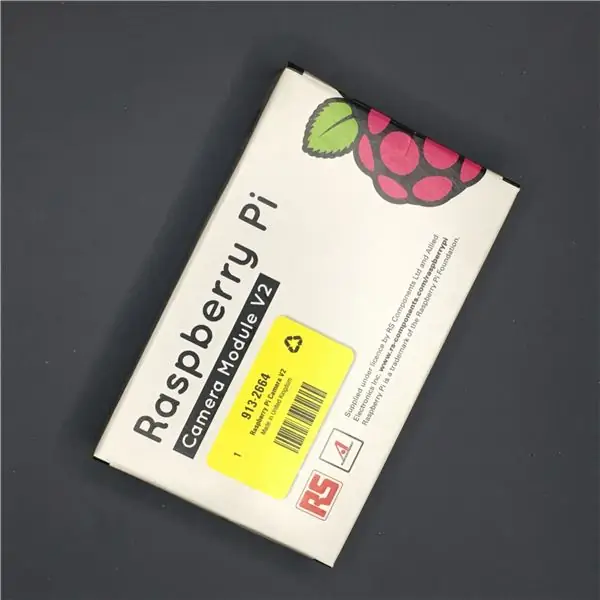
Qhia me ntsis
Raspberry Pi Lub Koob Yees Duab v2.1 tau nruab nrog 8 megapixel Sony IMX219 duab sensor thiab txhim kho txhim kho kom pom tseeb. Nws yog sib xws nrog txhua tus qauv Raspberry Pi. Nws kuj muaj peev xwm ntawm 3280 x 2464 pixel cov duab zoo li qub, thiab tseem txhawb nqa 1080p30, 720p60 thiab 640x480p90 video.
Yam Koj Yuav Kawm
- Hauv qhov kev qhia no, koj yuav kawm paub siv thiab txuas lub koob yees duab rau Raspberry Pi 4 pawg thawj coj.
- Yuav ua li cas tswj lub koob yees duab siv Python Yuav siv raspivid, raspistill thiab raspiyuv cov khoom siv li cas
- Yuav siv start_preview () thiab stop_preview () los tso saib cov duab los ntawm lub koob yees duab
- Yuav ua li cas thaij duab siv kev ntes () hais kom ua
- Yuav ua li cas kaw cov vis dis aus siv start_recording () thiab stop_recording ()
- Yuav ua li cas saib cov vis dis aus ntawm omxplayer Yuav ua li cas hloov qhov ci ci, sib piv thiab daws teeb meem hauv cov duab
- Yuav ua li cas siv qhov pom kev zoo rau video
Khoom siv
- Raspberry Pi 4 Qauv B.
- Raspberry Pi Lub Koob Yees Duab Board v2.1
- Ib daim npav micro-SD nrog preinstalled Raspbian operating system
- Lub hwj chim sib xws - koj tseem tuaj yeem siv 5V 2.5A USB khoom
Kauj ruam 1: Kev npaj
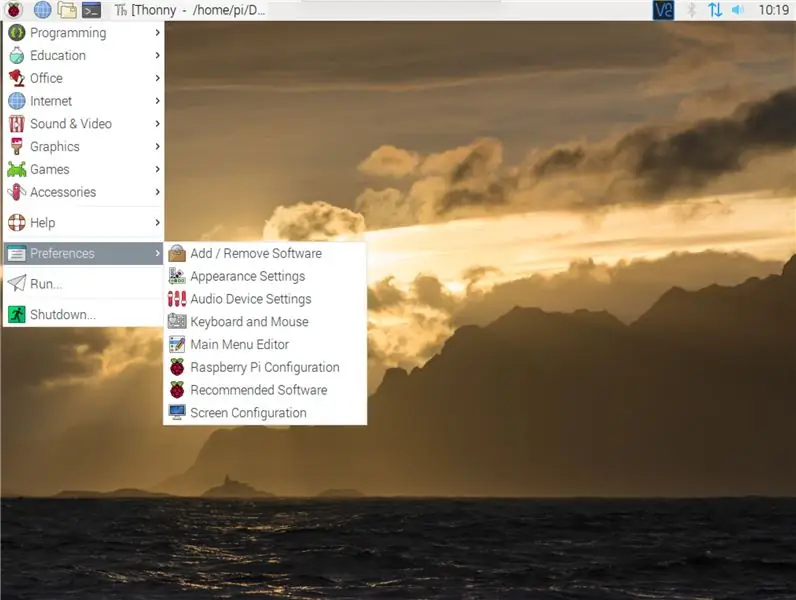
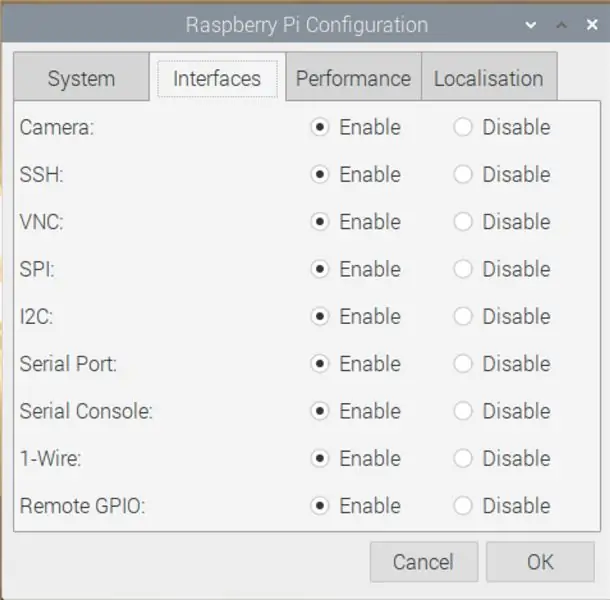
Nco ntsoov tias koj muaj qhov hloov tshiab kawg ntawm Raspbian operating system Koj tuaj yeem rub tawm qhov hloov tshiab kawg los ntawm tus nom Raspberry lub vev xaib. Kuv twb tau tshaj tawm phau ntawv qhia pib sai sai no. Txheeb nws tawm.
Tom qab teeb tsa OS, peb yuav tshuaj xyuas seb cov tsav tsheb tshiab tau teeb tsa nrog cov lus txib hauv qab no.
sudo apt-tau hloov tshiab
Cov lus txib no hloov kho cov npe ntawm cov pob khoom muaj thiab lawv cov qauv.
sudo apt-tau hloov tshiab
Tam sim no qhib lub koob yees duab sib tham los ntawm kev qhib Raspberry Pi cov ntawv teeb tsa:
- Mus rau Preferences menu -> Raspberry Pi Configuration
- Pab kom lub koob yees duab los ntawm Interfaces xaiv thiab nyem OK.
- Tom qab qhib lub koob yees duab, lub kaw lus yuav hais kom koj rov pib dua nws. Reboot lub system.
Kauj Ruam 2: Yuav Ua Li Cas Txuas Lub Koob Yees Duab rau Raspberry Pi

Lub koob yees duab module txuas nrog Raspberry PI pawg thawj coj saib tshwj xeeb CSI (Camera Serial Interface) txuas, uas muaj qhov nrawm txaus rau xa cov vis dis aus cov ntaub ntawv mus txog 1080p ntawm 30 ntas ib ob lossis 720p ntawm 60 fps.
CSI interface, tsis zoo li lub koob yees duab USB, tso cai rau koj kom tsis txhob nqa lub Raspberry processor thiab siv lub koob yees duab kom zoo li sai tau.
Txuas lub koob yees duab mus rau Raspberry Pi board
Txhawm rau ua qhov no, koj xav tau:
- Tua lub Raspberry Pi.
- Ua tib zoo nrhiav lub koob yees duab chaw nres nkoj thiab nqa cov tab
- Ua tib zoo ntxig cov kab hluav taws xob los ntawm lub koob yees duab rau hauv qhov txuas thiab xauv cov tab.
Tam sim no txoj hlua yuav tsum tau txuas rau hauv CSI txuas thiab koj tuaj yeem tig rau Raspberry Pi.
Kauj Ruam 3: Siv Duab Siv Siv Raspbian Terminal
Txog kev tswj hwm yooj yim nrog lub koob yees duab, muaj 3 kab hais kom ua cov khoom siv uas tau teeb tsa ua ntej ntawm lub kaw lus:
- raspivid - kev siv yees duab ntes
- raspistill - cov duab siv hluav taws xob
- raspiyuv yog qhov muaj txiaj ntsig zoo ib yam li raspistill, tab sis hloov cov ntaub ntawv jpg, vim li ntawd nws tsim cov ntaub ntawv nyoos (tsis tau nrawm, tsis ua tiav).
Ib daim ntawv teev tag nrho cov kev txwv rau txhua qhov kev siv hluav taws xob tuaj yeem tau txais yog tias koj ua haujlwm tsis muaj qhov ntsuas
raspistill
los yog ua tiav qhov txiaj ntsig nrog --help parameter:
raspistill -pab
Cov hauv qab no yog piv txwv ntawm kev siv hluav taws xob:
raspistill -t 2000 -o image-j.webp
Yees duab nrog ncua sijhawm 2 vib nas this, daws teeb meem ntawm 640 × 480 nrog cov ntaub ntawv tso tawm thaum lub sijhawm ua haujlwm ntawm cov khoom siv hluav taws xob (-v) thiab txuag rau duab.jpg.
raspivid -t 10000 -o video.h264
Sau ib daim vis dis aus ntev 10 vib nas this thiab txuag rau video.h264.
Kauj Ruam 4: Siv Duab Siv Python Library - PiCamera
Ntxiv nrog rau cov qauv siv hluav taws xob, lub koob yees duab tuaj yeem siv los ntawm cov txheej txheem software. Piv txwv li, thaum tsim cov txheej txheem kev nyab xeeb, thaum nws tsim nyog qhib kev kaw, thaum muaj xwm txheej tshwm sim lossis raws li lub sijhawm teem tseg.
Txhawm rau ua haujlwm nrog lub koob yees duab hauv Python, koj yuav xav tau PiCamera lub tsev qiv ntawv, uas tau teeb tsa ua ntej ntawm lub kaw lus. Yog tias qee qhov laj thawj nws tsis nyob ntawd, tom qab ntawd koj tuaj yeem teeb tsa lub tsev qiv ntawv nrog cov lus txib hauv qab no:
sudo apt-tau nruab python3-picamera
Cov duab kos nrog lub npe picamera.py tsis tuaj yeem siv - qhov no yuav ua rau nws tsis tuaj yeem siv PiCamera lub tsev qiv ntawv hauv Python.
Thaum lub tsev qiv ntawv raug teeb tsa, nws yuav tsum tau nkag rau hauv daim duab:
ntshuam picamera
Cov cai hauv qab no ua rau lub koob yees duab pom ua ntej rau 10 vib nas this
ntshuam picamera
los ntawm lub sijhawm ntshuam lub koob yees duab pw = picamera. PiCamera () lub koob yees duab.start_preview () tsaug zog (10) camera.stop_preview ()
Cov cai hauv qab no ua rau lub koob yees duab pom ua ntej rau 5 vib nas this, tom qab ntawd thaij duab thiab khaws nws li "duab" ntawm koj lub desktop.
ntshuam picamera
los ntawm lub sijhawm ntshuam pw lub koob yees duab = picamera. PiCamera () camera.start_preview () pw (5) camera.capture ('/home/pi/Desktop/image.jpg') camera.stop_preview ()
Kauj Ruam 5: Kaw Video Siv Python Library - PiCamera
Txhawm rau tua cov vis dis aus, peb yuav siv start_recording () thiab stop_recording () cov lus txib.
ntshuam picamera
los ntawm lub sijhawm ntshuam pw tsaug zog camera.start_preview () camera.start_recording ('/home/pi/video.h264') pw (10) camera.stop_recording () camera.stop_preview ()
Tom qab 10 vib nas this, cov vis dis aus yuav xaus thiab yuav raug khaws cia rau hauv video.h264 cov ntaub ntawv hauv koj tus neeg siv lub hauv paus nplaub tshev. Txhawm rau saib cov vis dis aus, siv qhov program omxplayer.
omxplayer video.h264
Kauj Ruam 6: Cov teebmeem
Lub tsev qiv ntawv Picamera rau Python tso cai rau koj siv ntau qhov chaw thiab lim dej uas tuaj yeem siv rau ob qho kev saib ua ntej thiab yees duab nws tus kheej.
Ntxiv cov ntawv
Koj tuaj yeem ntxiv cov ntawv sau rau hauv daim duab uas siv cov lus txib annotate_text. Koj kuj tseem tuaj yeem hloov cov ntawv me me nrog cov ntawv sau hauv qab. Saib qhov piv txwv hauv qab no:
ntshuam picamera
los ntawm lub sijhawm ntshuam pw lub koob yees duab = picamera. PiCamera () camera.start_preview () camera.annotate_text = "Nyob zoo ntiaj teb !!!" camera.annotate_text_size = 60 pw (10) camera.stop_preview ()
Hloov cov duab daws teeb meem
Los ntawm lub neej ntawd, ib daim duab raug coj los ntawm kev daws teeb meem uas tau teeb tsa ntawm koj lub monitor, tab sis koj tuaj yeem hloov nws siv lub koob yees duab.resolution () hais kom ua.
camera.resolution = (2592, 1944)
Kho qhov ci ci lossis qhov sib txawv ntawm daim duab
Koj tuaj yeem kho qhov ci ntawm daim duab los ntawm kev teeb tsa nws ntawm 0 txog 100. Los ntawm lub neej ntawd, 50 tau siv. Yog tias koj xav teeb qhov ci ci, piv txwv li, rau 70, qhia meej cov cai hauv qab no tom qab pib ua ntej:
camera.brightness = 70
Txhawm rau teeb tsa qhov sib piv, siv lub koob yees duab.contrast hais kom ua.
Teeb pom kev zoo
Koj tuaj yeem siv lub koob yees duab.image_effect txhawm rau txhawm rau ntau qhov sib txawv ntawm cov teebmeem pom: tsis zoo, hnub ci, kos duab, kos duab, kos duab, pleev xim, pleev xim, daug, gpen, pastel, xim dej, zaj duab xis, plooj, saturation, xim ntxhua khaub ncaws, daim ntawv lo, xim xim, xim sib npaug, tas luav, deinterlace1, deinterlace2, tsis muaj.
Nrog kev pab los ntawm cov haujlwm hauv qab no koj tuaj yeem pom txhua qhov lim dej muaj. Txoj cai yuav hloov pauv qhov pom kev txhua txhua 5 vib nas this:
ntshuam picamera los ntawm lub sijhawm ntshuam pw
camera = picamera. PiCamera () camera.start_preview () for effect in camera. IMAGE_EFFECTS: camera.image_effect = effect camera.annotate_text = "Effect: % s" % effect sleep (5) camera.stop_preview ()
Koj tuaj yeem pom cov npe ua tiav thiab cov yam ntxwv ntawm lub tsev qiv ntawv picamera ntawm lub vev xaib raug cai.
Kuv vam tias koj pom phau ntawv qhia no muaj txiaj ntsig thiab ua tsaug rau kev nyeem. Yog tias koj muaj lus nug lossis tswv yim? Tawm lus tawm hauv qab no. Nyob twj ywm!
Pom zoo:
$ 5 Lub Koob Yees Duab Lub Koob Yees Duab rau Lub Rooj Sib Tham Video: 4 Cov Kauj Ruam (nrog Duab)

$ 5 Laptop Document Camera for Conferencing Video: Luam tawm 20200811 los ntawm John E. Nelson [email protected] tsis ntev los no tau tshaj tawm qhia qhia kev siv lub khoos phis tawj khoos phis tawj khoos phis tawj ua lub koob yees duab rau kev sib tham video. www.instructables.com/id/A-Sub-10-MetaPrax-Documen
Lub Koob Yees Duab CCTV Nrog NodeMCU + Lub Laus Laptop Lub Koob Yees Duab (Nrog thiab Tsis Siv Blynk): 5 Kauj Ruam

CCTV Lub Koob Yees Duab Nrog NodeMCU + Lub Laus Laptop Lub Koob Yees Duab (Nrog thiab Tsis Siv Blynk): Nyob zoo cov phooj ywg! Hauv cov lus qhia no, Kuv yuav qhia koj li cas kuv siv lub khoos phis tawj qub lub koob yees duab thiab nodeMCU los ua qee yam zoo ib yam li CCTV
Lub taub hau Nrhiav Nrog Wii Lub Koob Yees Duab Lub Koob Yees Duab (Tsov Rog Thunder): 6 Cov Kauj Ruam (nrog Duab)

Txheeb Xyuas Lub Taub Hau Nrog Wii Lub Koob Yees Duab Lub Koob Yees Duab (Tsov Rog Thunder): Nyob zoo txhua tus! Kuv xav qhia rau koj nrog kuv thawj qhov haujlwm tiav Arduino tiav. Kuv tau sim ua ib hom kev ua hauv tsev ntxiv rau kev muaj tiag. Cia kuv piav qhia nws rau koj: Nws yog qhov txheej txheem uas siv lub koob yees duab txhawm rau taug qab koj lub taub hau txav los hloov nws raws li
Lub Koob Yees Duab-Lub Koob Yees Duab Combiner Ua Nrog Lego: 12 Cov Kauj Ruam (nrog Duab)

Camera-Microscope Combiner Made With Lego: Nyob zoo txhua tus, Hnub no kuv yuav qhia yuav ua li cas thiaj ua lub koob yees duab rau lub tshuab tsom iav (ua nrog Lego qhov chaw) uas peb tuaj yeem ntes cov ntsiab lus ntawm tsom iav yooj yim dua. Cia peb pib
Hmo Hmo Pom Lub Zeem Muag Digital Lub Koob Yees Duab/lub koob yees duab: 17 Cov Kauj Ruam (nrog Duab)

Infrared Hmo Hmo Pom Lub Koob Yees Duab/Lub Koob Yees Duab: Cov lus qhia no piav qhia yuav hloov pauv li cas Kev Pom Kev Pom Kev Pom Hmo Hmo Hmo Hmo Hmo Hmo Hmo Hmo Hmo Tsis Pom Kev (uas yog tshaj tawm tsis raug los siv "" lub ntsej muag pom kev hmo ntuj tiag tiag thev naus laus zis ") mus rau qhov tseeb pom pom hmo ntuj pom lub koob yees duab. Qhov no zoo ib yam li IR webca
